作者:乔山办公网日期:
返回目录:excel表格制作
直接举一个例子来说明:
下面A:D列是销售流水数据明细,有地区,商品,数量,金额
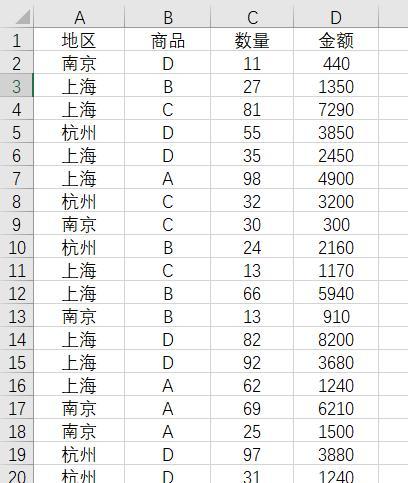
汇总各地区各商品的数量、金额、均价
那么我们直接用数据透视表来进行分析,选择数据,插入一个数据透视表,为了方便数据查看,我们将数据透视表的位置放在当前工作表的F1单元格,如下所示:
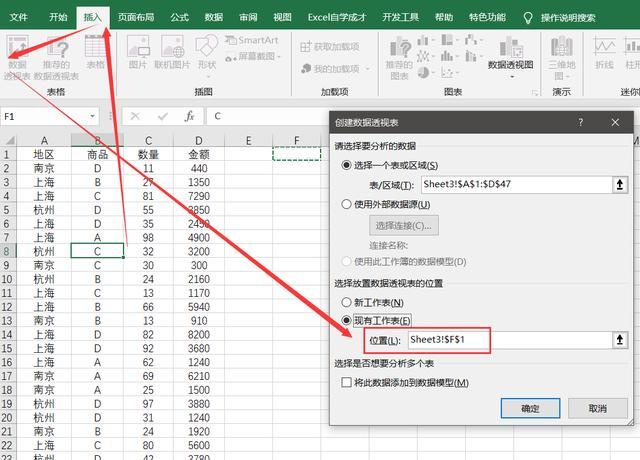
然后我们将地区和商品字段,放在了行标签,将数量和金额放在了列标签
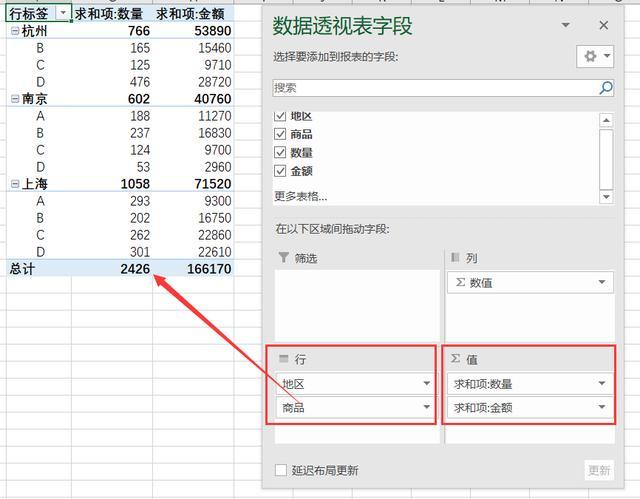
关键点在于求均价,那么我们知道均价是等于金额/数量的,所以我们需要插入一个字段,在数据透视表的分析里面,选择字段、项目和集,然后选择计算字段
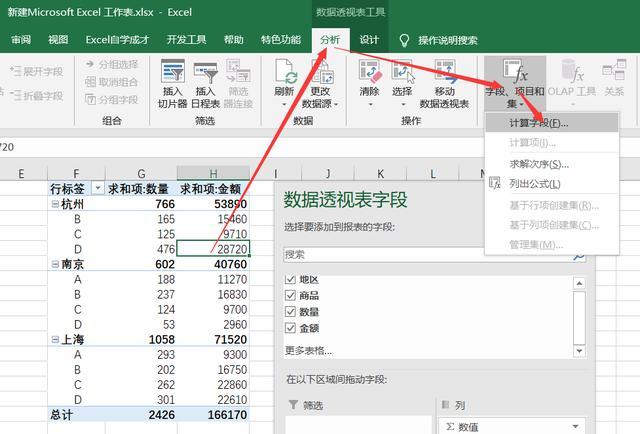
在插入计算字段的窗口中,我们可以创建一个均价,然后公式里面插入=金额/数量,操作的动图如下所示:
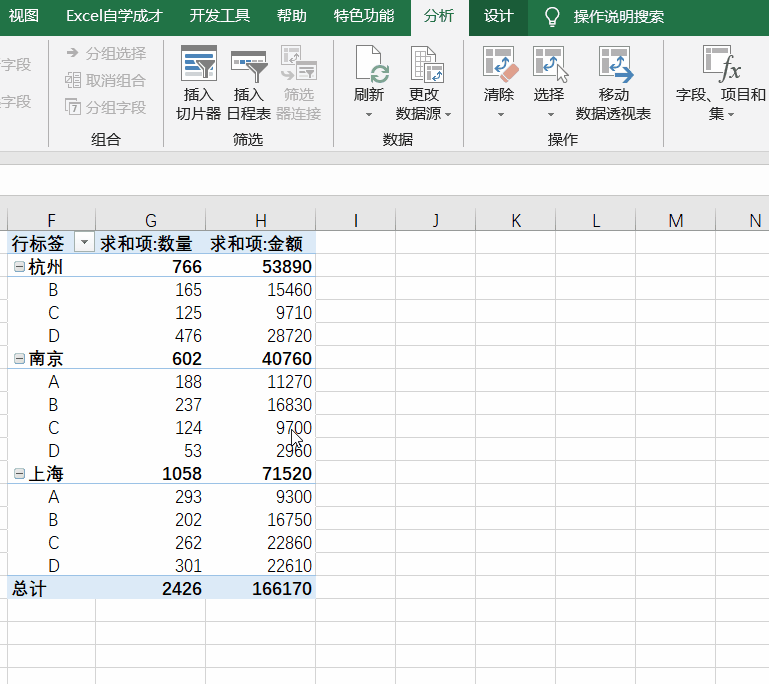
因为是两个数相除的,所以小数点可能很多,为了让表格显示整洁一点,我们把小数点都去掉,选中这部分数据,一直点减少小数点位数, 然后得到下面的结果:
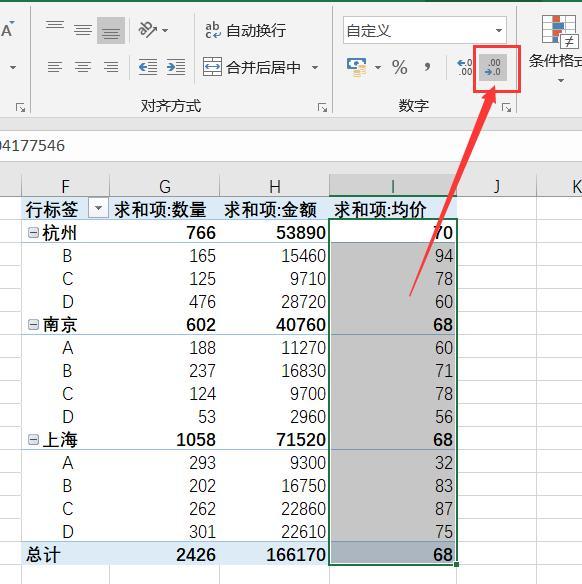
计算各种商品的在各地区的占比情况
我们再将金额字段拖入至数据透视表内【第2次拖入进来了】
然后选择值字段设置
更改值显示方式,为父级汇总的百分比, 基本字段选择地区,操作的过程如下所示:
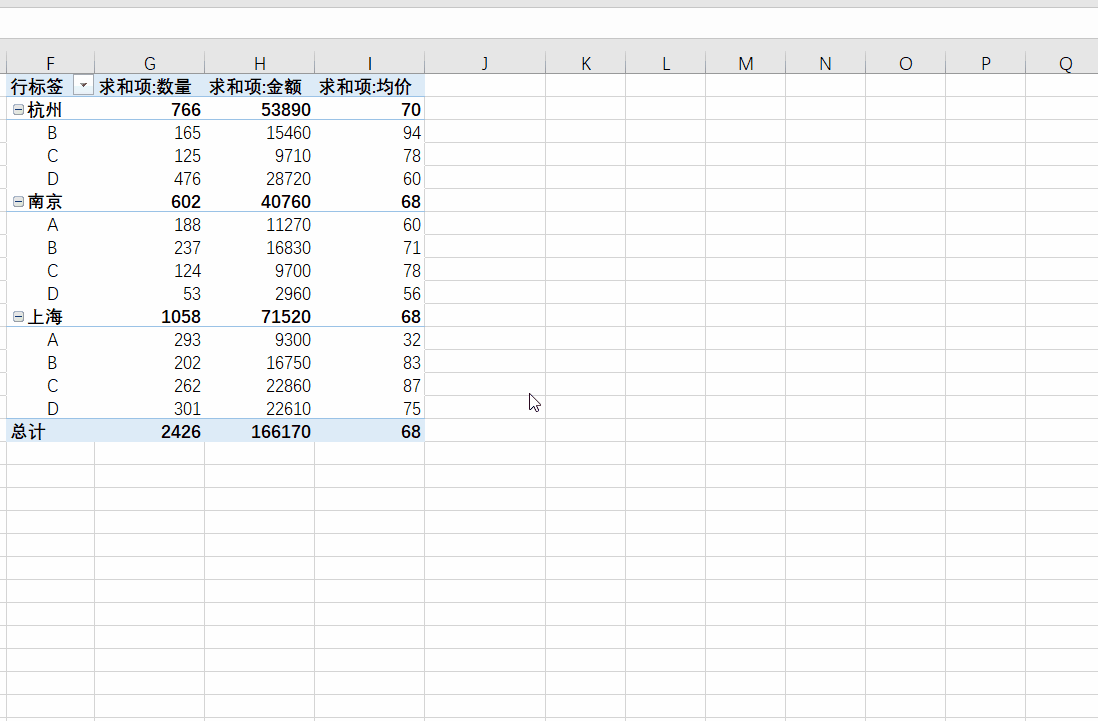
得到了分析的结果:
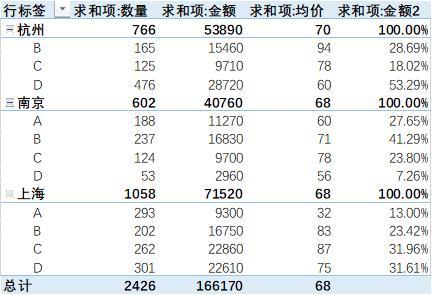
当然根据自己的需求,还可以用数据透视表直接透视出更多的内容,自己动手试试吧~